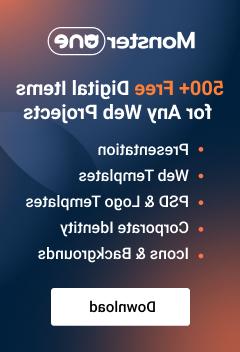- Web Templates
- E-commerce Templates
- CMS und Blog Templates
- Facebook Templates
- Website-Builder
OpenCart 2.x. Wie man Sonderprodukte und Empfehlungen verwaltet
Mai 25, 2016
Dieses Tutorial wird Ihnen zeigen, wie man Sonderprodukte und Empfehlungen hinzufügt und verwaltet in OpenCart 2.x.
So definieren Sie das Produkt als Sonderprodukt
Loggen Sie sich in Ihre OpenCart Admin Panel ein.
Öffnen Sie Products.

Suchen Sie nach dem Produkt, das Sie als Sonderprodukt festlegen wollen. Klicken Sie auf den Edit Link um es zu bearbeiten.

Wählen Sie das Special Tab.

Sonderpreise ändern den Wert des Produktpreises zum neuen Preis . Angebote für eine Kundengruppe werden den Sonderpreis nur angezeigen, wenn der Kunde als dieser Gruppenmitglied angemeldet ist.

Customer Group – wenn Sie eine Kundengruppe auswählen möchten ,zu der die Sonderpreise angewendet werden.
Priority – wenn Sie mehrere Angebote und / oder Rabatte anbieten, geben Sie 1 für den, der zuerst angewendet wird, und 2 für den ,der als zweites angewendet wird, ein.
Price – der Preis, den der Benutzer sehen soll.
Date Start – wann der Sonderpreis erscheinen soll.
Date End – wann der Sonderpreis verschwinden soll.
Speichern Sie die Änderungen.

So definieren Sie das Produkt als eine Empfehlung.
Loggen Sie sich in Ihre OpenCart Admin Panel ein.

Öffnen Sie die Modules Sektion.
Klicken Sie auf den Edit Link neben Featured > Featured Home.

Featured Home heißt, dass Sie Ihre empfehlten Produkte im Modul auf der Startseite sehen.
Tippen Sie den Produktnamen in das Products Feld ein. Dann wählen Sie den Produktnamen um es in die Liste Ihrer Empfehlungen hinzuzufügen, Speichern Sie die Änderungen.

Sie können sich gerne unser detaliertes Video Tutorial anschauen
OpenCart 2.x. Wie man Sonderprodukte und Empfehlungen verwaltet